问题
每次设置完时间之后,过一段时间服务器的时间就会变慢。
date相关命令
date# 查询当前时间(日期及时间,格式为:周几 月 日 时:分:秒 时区 年)
Tue Dec 24 11:53:14 CST 2024
date +"%Y-%m-%d %H:%M:%S"# 使用+和格式字符串,可自定义时间的显示格式(格式为“YYYY-MM-DD HH:MM:SS”)
2024-12-24 13:33:50
date +"%Y-%m-%d"# 显示当前年月日
2024-12-24
date +%s# 显示当前时间的Unix时间戳
1735018939
date -r somefile.txt# 显示文件的最后修改时间
sudo date -s "2024-12-24 13:40:00"# 设置系统时间为指定日期和时间
Tue Dec 24 13:40:00 CST 2024
date -d "7 days" # 显示7天后的日期和时间
date -d "2 days ago" # 显示2天前的日期和时间
原因分析并解决
- 在Linux系统中,使用timedatectl status命令查看当前的时区设置。timedatectl status# 查看当前的时区设置
Local time: Tue 2024-12-24 13:53:20 CST
Universal time: Tue 2024-12-24 05:53:20 UTC
RTC time: Tue 2024-12-24 13:53:24
Time zone: Asia/Shanghai (CST, +0800)
NTP enabled: no
NTP synchronized: no
RTC in local TZ: no
DST active: n/a# 修改当前服务器时区
sudo timedatectl set-timezone UTC# 设置当前时区为UTC - 在Windows系统中,通过控制面板的“日期和时间”选项查看时区设置。
- 在服务器上检查NTP服务是否正在运行,可以使用sudo ps aux | grep -E "ntpd|chronyd"(Linux)或w32tm /query /status(Windows)命令。# 在Linux系统中查找正在运行的NTP(Network Time Protocol,网络时间协议)服务或chrony服务。NTP和chrony都是用于同步计算机时钟的服务
# "ntpd|chronyd" 是要搜索的模式,| 表示“或”的关系。这意味着grep会搜索包含“ntpd”(NTP守护进程)或“chronyd”(chrony服务的守护进程)的行
sudo ps aux | grep -E "ntpd|chronyd"
root 1050 0.0 0.0 112812 988 pts/0 S+ 11:23 0:00 grep –color=auto -E ntpd|chronyd
# 表示以上未启动ntpd或chronyd,ntpd和chronyd都是服务器上的时间同步服务,它们的作用在于确保计算机的系统时间与网络中的其他设备或时间服务器保持一致,从而避免因时间不同步而可能导致的各种问题# 解决方式如下
sudo systemctl restart chronyd.service# 重启chronyd服务
sudo systemctl enable chronyd.service# 启用chronyd服务,使其在系统启动时自动启动
sudo chronyc tracking# 查询chronyd的时间同步状态 - 查看NTP配置文件(如/etc/ntp.conf),确认服务器列表和同步策略是否正确。
- 使用ping命令测试与NTP服务器的网络连接是否稳定。
- 检查防火墙设置,确保NTP通信(默认端口123)未被阻止。
- 使用hwclock(Linux)或BIOS/UEFI界面(Windows)检查硬件时钟的时间。
- 对比硬件时钟与系统时钟的时间是否一致。
- 尝试将系统时间写入硬件时钟(Linux:sudo hwclock –systohc –utc),然后再次检查是否一致。
- 检查操作系统的系统日志,查找与时间同步相关的错误或警告信息。
- 尝试重启时间同步服务(Linux:sudo systemctl restart ntp或sudo systemctl restart chronyd,Windows:在服务管理器中重启“Windows 时间”服务)。
- 使用ntpstat(Linux)或w32tm /testpeer(Windows)命令检查时间同步状态。
- 检查防火墙规则,确保NTP通信(默认端口123)的入站和出站规则都已正确配置。
- 使用网络监控工具检查是否有NTP通信被阻止的日志记录。
 网硕互联帮助中心
网硕互联帮助中心

![Hyperlane——让你的服务器跑得比八卦还快![特殊字符][特殊字符]-网硕互联帮助中心](https://www.wsisp.com/helps/wp-content/uploads/2025/04/20250419194102-6803fc4e61467-220x150.png)

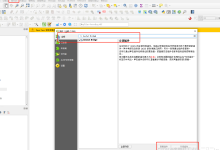

评论前必须登录!
注册